
Dacă aveți în vedere dacă vă rootați dispozitivul sau nu, ar trebui să consultați ghidul nostru din primele 10 motive pentru a vă rădăcina dispozitivul Android.
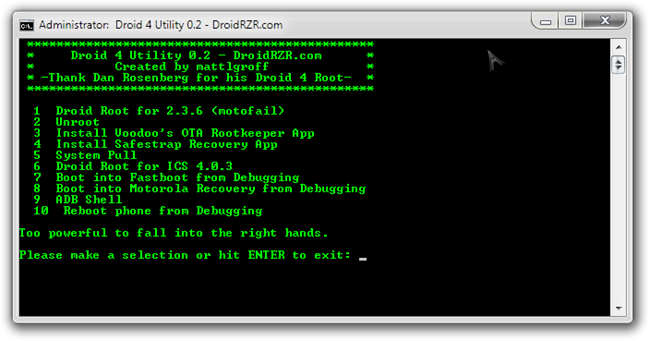
Din ecranul de mai sus, puteți vedea clarcaracteristicile pe care instrumentul le oferă în prezent. Cu toate acestea, funcțiile fastboot nu vor funcționa, deoarece nu există încă fișiere fastboot incluse. Dezvoltatorul a spus să includă și o restaurare completă a fastboot-ului în viitor. Adăugarea recuperării personalizate prin aplicația Safestrap Recovery, determină dispozitivul dvs. pentru a începe cu toate nevoile sale de personalizare.
Acum întrebarea este cum să mergi despre utilizarea acestui instrument?
Disclaimer: Vă rugăm să urmați acest ghid pe propriul dvs. risc. AddictiveTips nu va fi responsabilă în cazul în care dispozitivul dvs. este deteriorat sau afectat în timpul procesului.
cerinţe:
- Drivere USB USB pentru Windows pe 32 de biți | Windows pe 64 de biți.
- Utilitatea Droid 4.
Instrucțiuni:
- Pentru început, asigurați-vă că Debugging USB este activat în secțiunea Setări> Aplicații> Dezvoltare.
- După ce ați făcut acest lucru, descărcați utilitarul din linkul de mai sus și extrageți conținutul.
- Conectați Droid 4 la computer prin intermediul cablului USB și rulați fișierul numit Droid4Utility.bat.
- Odată ce utilitarul este lansat, veți vedea o solicitare așa cum se vede în ecranul anterior și tot ce trebuie să faceți pentru a începe, este să faceți o selecție a ceea ce doriți să faceți.
Aia este! Dacă tocmai ați înrădăcinat dispozitivul prin intermediul acestui instrument, poate doriți să vedeți ghidul nostru în primele 15 aplicații de instalat pe un dispozitiv Android înrădăcinat. Pentru actualizări și întrebări suplimentare legate de acest instrument, accesați subiectul forumului de la XDA-Developers.













Comentarii